如何在cineSync中创建一个播放列表
2022-09-06 16:32 作者:ftrackchina | 我要投稿
你可以通过多种方式将媒体文件添加到cineSync的播放列表中,我们在这里介绍四种方式:
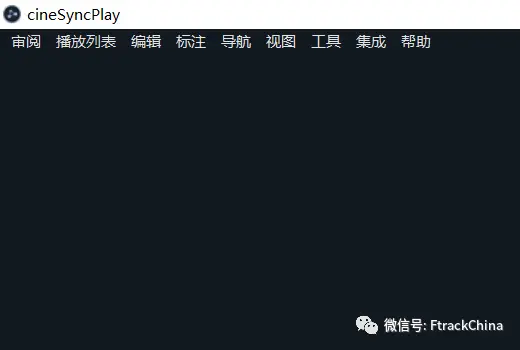
首先,你可以简单地将一个文件或文件夹直接拖放到cineSync窗口上。

第二种,你可以从"播放列表"菜单中选择 "添加媒体"来添加一个文件,按照提示找到所需的文件。
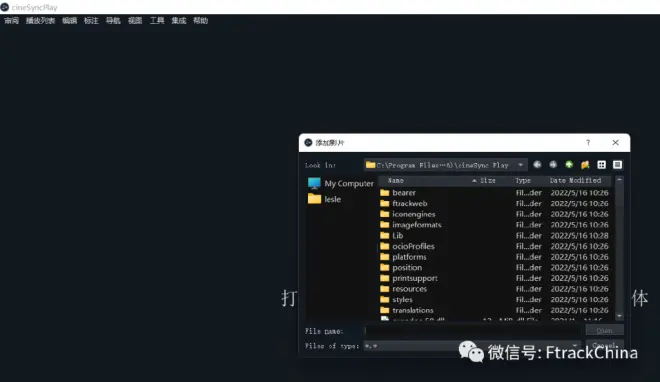
第三种选择可以通过cineSync Play左下方的下拉菜单添加文件。
第四种方式是通过播放列表。从"播放列表"菜单中选择"显示播放列表",然后使用播放列表查看器底部的选择按钮。
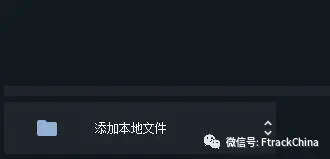
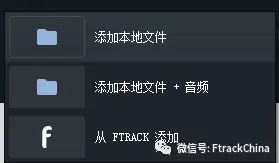
如果你有ftrack账户,你也可以浏览你的ftrack的文件,同样可以通过屏幕上的播放列表,或通过集成菜单,选择 "从ftrack Studio",如图所示。
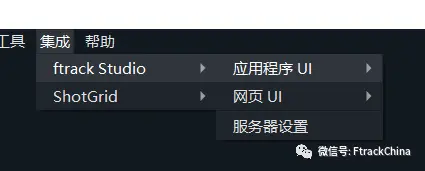
提示:cineSync Play还提供演示文件,从帮助菜单中选择“添加测试媒体”,这些文件就会被添加到播放列表啦!
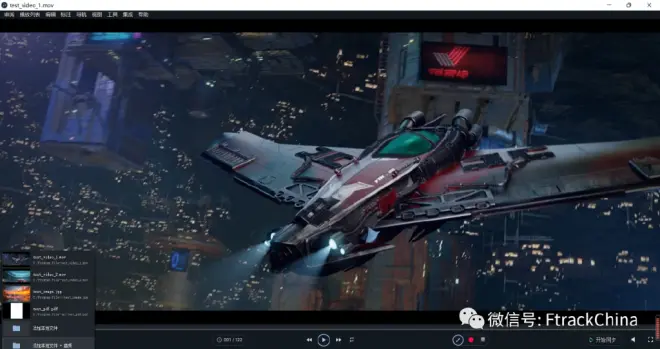
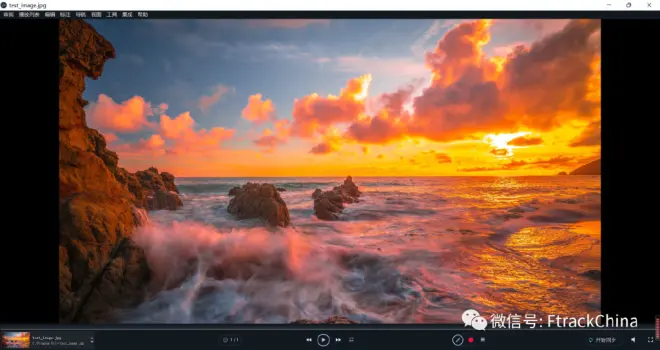
无论选择如何添加媒体,一旦所需的文件被添加,它们将被加载到会话中。
只需在播放列表中选择一个文件并将其拖到所需的位置,就可以改变播放列表的顺序。
右键点击播放列表中的媒体可以重新命名它。
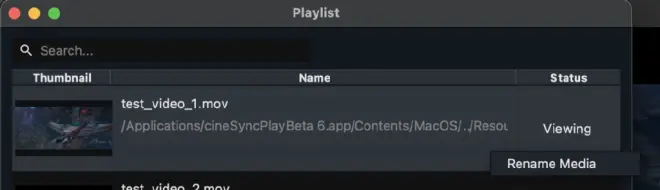
当你改变所选媒体时,它将在同步审阅会话中所有人的设备上都改变。比如你的一个客户改变了选定的媒体,你的媒体也将改变。你和其他所有人都会在同一时间看到同样的画面。
播放列表查看器会更新每个文件的状态,显示播放列表中的哪些媒体文件已经在会议期间被查看过。
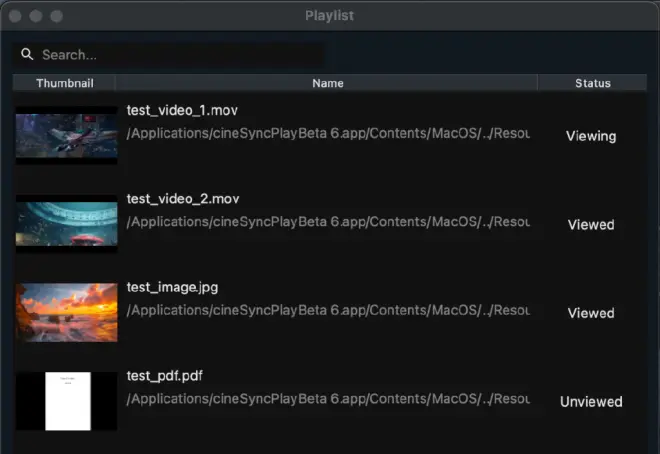

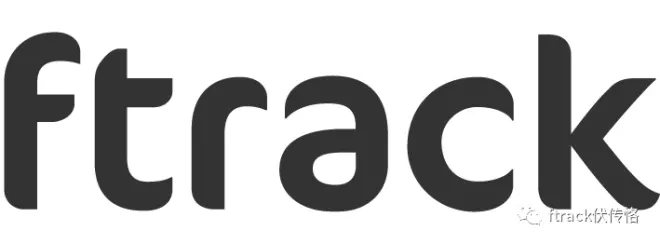
ftrack,来自北欧的项目流程管理软件!荣获过奥斯卡技术成就奖与艾美奖!全球数千家企业用户和不计其数的个人艺术家都在使用!


